Ați încercat în ultima vreme să instalați Exodus pe Kodi? Puteți învăța cum instalați Exodus Kodi & Suplimente Exodus Redux Kodi cu ajutorul acestui tutorial.
Kodi este un player media gratuit cu sursă deschisă, iar Exodus este un supliment Kodi terță parte, disponibil în două versiuni, adică Exodus V8 și Exodus Redux. Deoarece este o aplicație terță parte, prin urmare, nu funcționează direct pe Kodi. Prin urmare, această postare oferă toate soluțiile alternative pentru a instala Exodus pe Kodi.
Ce este Exodul?
Exodus este un supliment excelent pentru Kodi, care conține o gamă largă de conținut. Exodus Redux este mai popular decât Exodus V8. Motivul pentru care Exodus este preferat de utilizatori este că oferă o gamă largă de filme, emisiuni de televiziune, emisiuni pentru copii și documentare.
De asemenea, oferă mai multe opțiuni de filtrare care ajută la selectarea emisiunilor și a filmelor dintr-o mare varietate de genuri. Genurile încep de la Acțiune și Aventură la Animație, Science Fiction, Thriller, Documentar și altele!
Să înțelegem acum cum să instalăm Exodus în detaliu din segmentul de mai jos al articolului.
Cum se instalează Exodus pe Kodi? Încercați aceste 3 metode:
Înainte de a începe, verificați setările de configurare înainte de a instala Exodus pe Kodi și, de asemenea obțineți un VPN pentru a folosi Kodi. Acum spuneți-ne metodele prin care puteți obține Exodus pe Kodi în 2020.
Metoda 1: Utilizați Lazy Kodi Repo pentru a instala Exodus pe Kodi
În primul rând, asigurați-vă că descărcați un serviciu VPN ca NordVPN sau ExpressVPN și apoi procedați la instalarea Exodus. Mai jos sunt pașii pentru a instala Exodus pentru Kodi:
Pasul 1: Deschideți Kodi și accesați pictograma Setări situată în partea de sus.
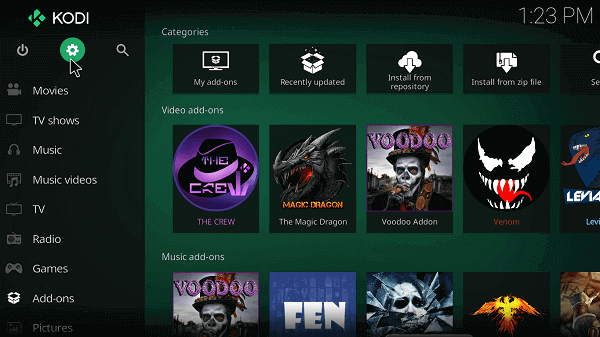
Pasul 2: Alegeți Managerul de fișiere și apoi derulați în jos pentru a găsi Adăugare sursă.
Pasul 3: Faceți dublu clic pe Adăugare sursă pentru a deschide o casetă de dialog.
Pasul 4: Faceți clic pe Niciunul.
Pasul 5: Introduceți această adresă URL – http://lazykodi.com/
Pasul 6: În plus, adăugați numele sursei media ca „Kodi leneș” și apăsați OK.
Pasul 6: Reveniți din nou la meniul principal.
Pasul 7: Faceți clic pe meniul Add-ons.
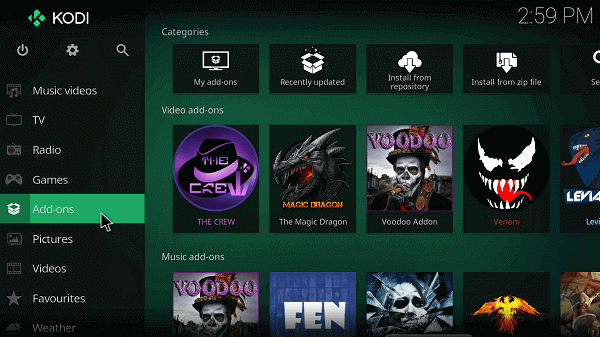
Pasul 8: Selectați pictograma Casetă.
Pasul 9: Instalați-l din fișierul Zip.
Pasul 10: De îndată ce apare caseta de dialog, găsiți Lazy Kodi.
Pasul 11: Alegeți Arhive.
Pasul 12: În continuare, faceți clic pe Exodus Redux
Pasul 13: Atunci alege repository.exodusredux-0.08.zip și începeți instalarea.
Pasul 14: În cele din urmă, când instalarea se termină, apoi faceți clic pe „Instalați din depozit.”
Pasul 15: Acum faceți clic pe Exodus Redux Repo din listă.
Pasul 16: Alegeți Exodus Redux din lista de suplimente video.
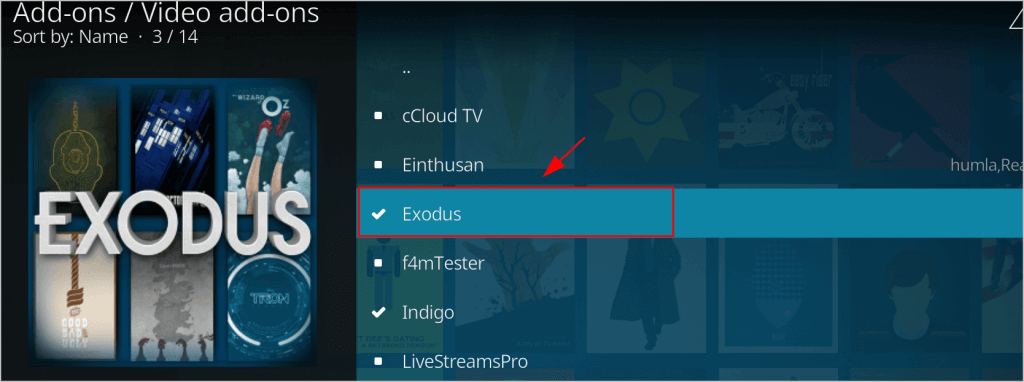
Pasul 17: Faceți clic pe instalare, apoi faceți clic "O.K."
Pasul 18: După instalare Deschideți-l și redați un film la alegere din genurile și opțiunile disponibile.
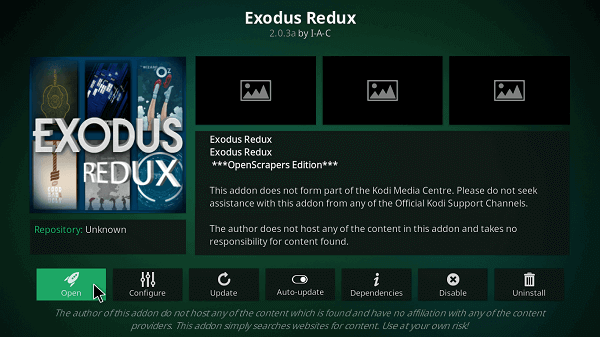
Citeste mai mult: Cele mai bune playere IPTV pentru PC Windows
2. Utilizați Kodi Bae pentru a instala Exodus pe Kodi
Obțineți Exodus pe Kodi în 2020 cu ajutorul depozitului Kodi Bae în următorul mod:
Pasul 1: Descărcați Depozitul Exodus Kodi Bae pe computer și accesați fila Suplimente din Platforma Kodi.

Pasul 2: Atingeți pictograma Box și apoi faceți clic pe Instalare din opțiunea Fișier Zip.
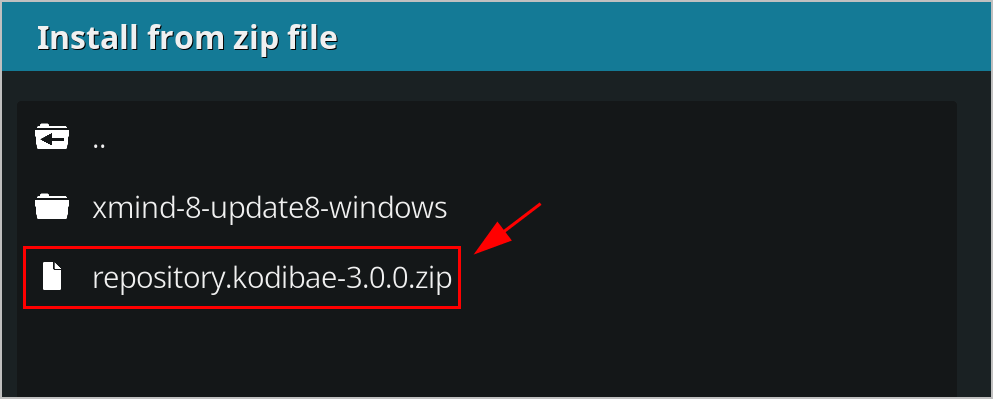
Pasul 3: Deschideți fișierul zip și începeți procesul de instalare.
Pasul 4: Lăsați instalarea să se termine.
Pasul 5: După aceea, navigați la Instalare din depozit și apoi la Kodi Bae Repo.
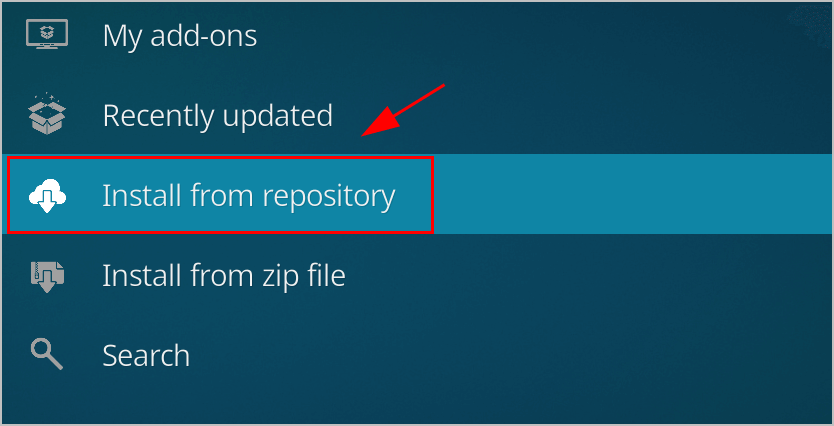
Pasul 6: Mai departe, treceți la Video Add-ons și apoi derulați lista pentru a alege Exodus.
Pasul 7: Instalați-l și așteptați să se termine.
3. Utilizați Kodil Repo pentru a instala Exodus pe Kodi
Puteți instala suplimentul Exodus pe Kodi folosind Kodil Repo în următorul mod:
Pasul 1: Lansați Kodi și apăsați pe pictograma Setări.
Pasul 2: De acolo accesați File Manager și faceți dublu clic pe Adăugare sursă.
Pasul 3: Introduceți adresa URL http://lvtvv.com/repo/ și faceți clic pe „OK”.
Pasul 4: Redenumiți această sursă media specială ca Kodil, apoi faceți clic pe Ok.
Pasul 5: Du-te înapoi la Ecranul de pornire Kodi și faceți clic pe fila Suplimente.
Pasul 6: Apoi accesați pictograma Box și faceți clic pe ea.
Pasul 7: Opțiunea de instalare din fișier zip.
Pasul 8: Selectați opțiunea Kodil și apoi faceți clic pe Kodil.zip.
Pasul 9: De îndată ce apare notificarea, faceți clic pe opțiunea Instalare din depozit.
Pasul 10: Du-te la Depozitul Kodil și deschideți suplimentele video.
Pasul 11: Acum faceți clic pe Exodus și instalați-l.
Cuvinte finale
După ce ați descris metodele de mai sus pentru instalarea Exodus pe Kodi, vă puteți bucura acum de o gamă întreagă de filme, videoclipuri animeși emisiuni TV confortabil de pe platforma Kodi. De asemenea, vă puteți bucura de sport și documentare, împreună cu ascultarea muzicii și a radioului.